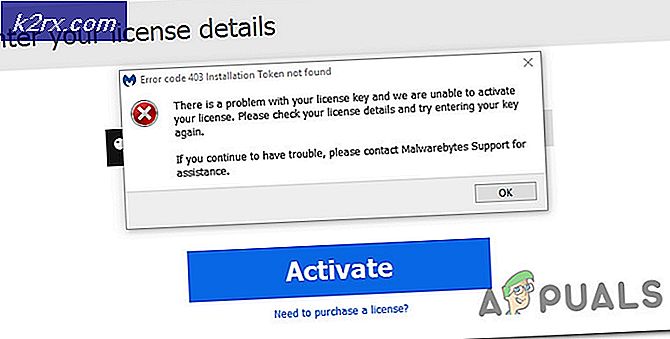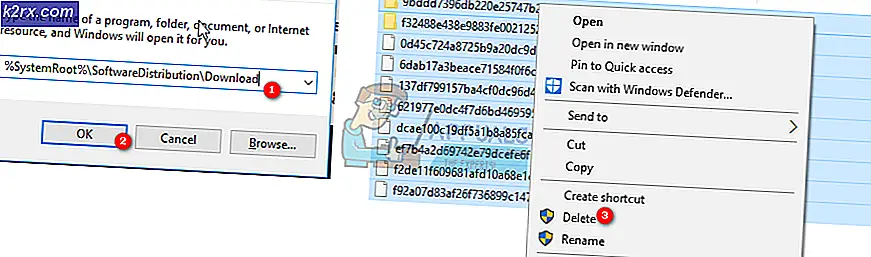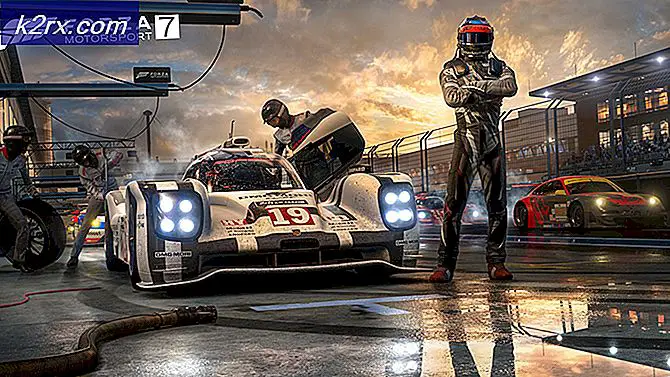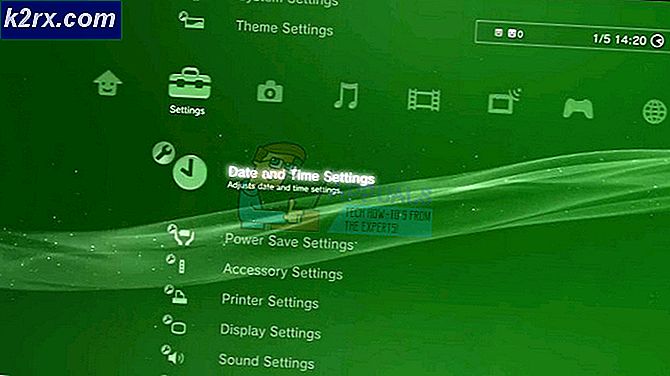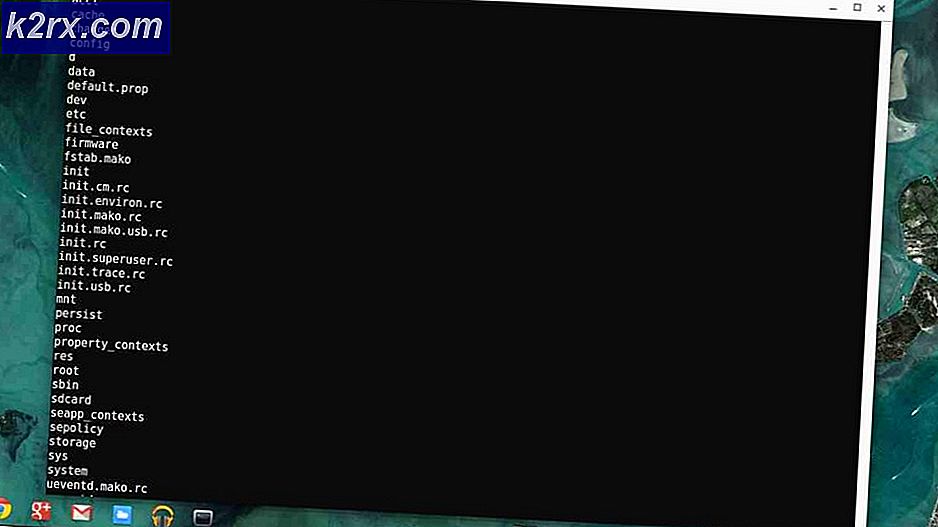Så här laddar du ner videor från YouTube
YouTube tillåter inte eller ger användarna några alternativ att ladda ner videor. De kan bara titta på videoklipp från antingen webbplatsen eller appen. För närvarande finns det ett alternativ för spara offline för YouTubes Android- och iOS-app men den här funktionen är inte så flexibel eftersom offlinevideoarna är krypterade och kan bara ses från själva YouTube-appen och det är inte heller tillgängligt för skrivbordsbrukare.
Det finns flera sätt att få videoklipp från YouTube vid någon upplösning. Det kan vara via webben, ett plugin eller en smartphone-app. Den här guiden visar hur du kan använda dessa olika metoder för att ladda ner dina favoritvideor från YouTube. Metod 1 är vanligtvis den snabbaste och mest lämpliga.
Metod 1: Använda savefrom.net-hjälpen på en dator
Den här metoden kräver att du har en webbläsare installerad på din enhet. Även om den är gjord för skrivbords webbläsare, kan smartphones också användas.
- Öppna http://en.savefrom.net/ i din webbläsare och sedan YouTube i en annan webbläsarfliken.
- Bläddra igenom YouTube och öppna videon du vill ladda ner. När videon öppnas och börjar spela, gå till adressfältet och kopiera sedan webbadressen till videon. Webbadressen brukar se ut så här - https://www.youtube.com/watch?v=xxxxxxxxx
- Gå till fliken Savefrom och klistra in länken i rutan som visar bara en länk och tryck sedan på Enter eller klicka på > Efter att videon laddats visas en nedladdningsknapp och bredvid den är upplösningen på videon.
- Klicka på Hämta eller klicka på den aktuella upplösningen och välj en annan föredragen upplösning / format.
Metod 2: Använda en Google Chrome Extension på en dator
Savefrom erbjuder en förlängning som gör att du kan ladda ner videoklipp direkt från YouTube och andra webbplatser utan att behöva besöka deras hemsida. Om du inte använder Google Chrome kan du hitta instruktioner om hur du installerar den här utvidgningen på andra webbläsare här.
PRO TIPS: Om problemet är med din dator eller en bärbar dator, bör du försöka använda Reimage Plus-programvaran som kan skanna förvaret och ersätta korrupta och saknade filer. Detta fungerar i de flesta fall där problemet uppstått på grund av systemkorruption. Du kan ladda ner Reimage Plus genom att klicka här- Hämta Chameleon-förlängningen från Google Webshop. Chameleon krävs för att hjälpa Savefrom.net Helper Run. Du måste logga in om det är nödvändigt att ladda ner tillägget.
- Lägg till förlängningen SaveFrom.net-hjälpen från Opera-tillägg. Välj bara Lägg till Chameleon .
- Öppna en ny flik och gå till YouTube. När du har spelat den önskade videon ser du en Download- knapp precis under videoramen. Klicka på det för att ladda ner ditt videoklipp eller välj en annan upplösning eller ett format med hjälp av rullgardinsmenyn bredvid nedladdningsknappen.
Metod 3: Använda Dentex YouTube Downloader för Android-telefoner
Dentex är en populär Android-app för nedladdning av YouTube-videor. YouTube-nedladdningsprogram är inte tillåtna i Google Play-butiken, så det betyder att Dentex inte finns där. Också var försiktig när du laddar ner appar från tredje partskällor eftersom det finns risk för skadlig programvara.
- Först och främst, kom ihåg att aktivera okända källor från enhetens säkerhet
- Klicka här för att få den senaste apk från utvecklaren. Tryck på meddelandemeddelandet för den färdiga nedladdningen och följ anvisningarna för att installera appen.
- När appen har lanserats kan du söka efter och ladda ner videoklipp direkt från appen. Du kan också dela länkar från YouTube och andra appar till YouTube Downloader.
- Du kommer att se alla videoformat och kvaliteter för videon du vill ladda ner. Tryck på objektet för att ladda ner videon till din enhet. När du har laddat ner kan du hitta videon i ditt galleri eller videoklipp.
TubeMate är ett annat bra alternativ för att ladda ner videor från YouTube. Du kan ta tag i apk här.
PRO TIPS: Om problemet är med din dator eller en bärbar dator, bör du försöka använda Reimage Plus-programvaran som kan skanna förvaret och ersätta korrupta och saknade filer. Detta fungerar i de flesta fall där problemet uppstått på grund av systemkorruption. Du kan ladda ner Reimage Plus genom att klicka här